DNS ne razrješava nazive Xbox poslužitelja na Xbox konzoli
Česta pogreška s kojom se igrači Xboxa mogu susresti na svojoj Xbox konzoli kada koriste bežičnu mrežu je da DNS ne rješava nazive Xbox poslužitelja(DNS isn’t resolving Xbox server names) . U ovom ćemo postu identificirati najvjerojatniji uzrok pogreške i ponuditi najprikladnija rješenja za problem.
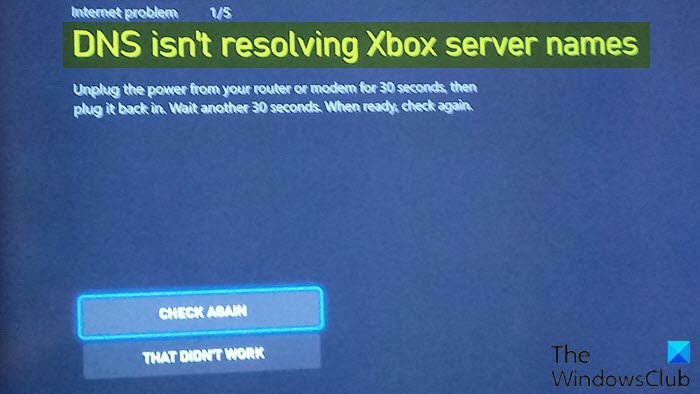
Kada naiđete na ovaj problem, dobit ćete sljedeću punu poruku o pogrešci;
Unplug the power from your router or modem for 30 seconds, then plug it back in. Wait another 30 seconds. When ready, check again.
Naići ćete na ovaj problem kada Xbox konzola ne može riješiti valjanu DNS adresu za povezivanje s internetom.
DNS ne rješava nazive Xbox poslužitelja
Ako ste suočeni s ovim problemom, možete isprobati naša preporučena rješenja u nastavku bez posebnog redoslijeda i provjeriti pomaže li to riješiti problem.
- Konzola i usmjerivač teškog ponovnog pokretanja
- Ručno postavite DNS adresu na konzoli
- Promijenite širinu WiFi kanala na 20Mhz
- Vratite usmjerivač na tvorničke postavke
- Koristite žičanu vezu
Pogledajmo opis procesa koji se odnosi na svako od navedenih rješenja.
1] Konzola i usmjerivač tvrdog ponovnog pokretanja
Prije nego što isprobate ovo rješenje, provjerite jeste li isključili glavno napajanje konzole i usmjerivača, jer će to osigurati da se svi kondenzatori isprazne i da nema odstupanja prilikom ponovnog spajanja na mrežu.
Za teško ponovno pokretanje konzole i usmjerivača, učinite sljedeće:
- Pritisnite i držite Xbox logo na konzoli oko 5-8 sekundi(5-8 seconds) dok se potpuno ne isključi.
- Isključite kabel za napajanje nakon što ga isključite.
- Sada isključite usmjerivač(router) i također odspojite njegov kabel za napajanje.
- Pričekajte otprilike 2-3 minute(2-3 minutes) prije nego što priključite i uključite oba sustava.
Pokušajte ponovno povezati svoj Xbox s internetom i provjerite rješava li DNS problem s imenima Xbox poslužitelja . (DNS isn’t resolving Xbox server names)Ako ne, pokušajte sa sljedećim rješenjem.
2] Ručno(Manually) postavite DNS adresu na konzoli
Učinite sljedeće:
- Otvorite svoju Xbox konzolu i idite na Postavke(Settings) s početne stranice.
- U Postavkama odaberite Mreža.(Network.)
- Idite na Napredne postavke(Advanced settings) pomoću navigacijskog okna na lijevoj strani zaslona.
- Odaberite DNS postavke(DNS settings) prisutne u donjoj lijevoj strani zaslona.
- U postavkama DNS-a odaberite Ručno(Manual) .
- Sada promijenite primarnu DNS adresu(Primary DNS address) u 8.8.8.8 i kliknite Enter za nastavak dodavanja sekundarne DNS adrese.
- Promijenite sekundarnu DNS adresu(Secondary DNS address) u 8.8.4.4 .
- Pritisnite Enter da biste spremili promjene.
- Sada ćete se vratiti na stranicu Wireless Settings , pritisnite B za spremanje promjena.
Xbox konzola će se automatski pokušati povezati s internetom i pitati vas ako je veza uspješna.
3] Promijenite(Change WiFi) širinu WiFi kanala na 20Mhz
Odabir širine kanala od 20Mhz za vaš usmjerivač je još jedno moguće rješenje za ovu pogrešku ako to nije njegova trenutna širina kanala.
Da biste promijenili širinu WiFi kanala usmjerivača na 20 MHz, učinite sljedeće:(WiFi)
- Pokrenite IPconfig na Windows računalu.
- Zabilježite broj zadanog pristupnika(Default Gateway) .
- Pokrenite web-preglednik.
- Unesite(Enter) svoj broj zadanog pristupnika(Default Gateway) u URL traku.
- Pritisnite Enter na tipkovnici.
- Otvorite bežične postavke na stranici za konfiguraciju usmjerivača.
- Odaberite 20Mhz na padajućem izborniku širina kanala .(Channel Width)
Sada provjerite je li konzola Xbox uspješno povezana s internetom, u suprotnom pokušajte sljedeće rješenje.
4] Vratite usmjerivač na tvorničke postavke
Ova se pogreška može pojaviti ako usmjerivač ima pogrešnu konfiguraciju ili postavku. Kako biste isključili ovu mogućnost, možete resetirati usmjerivač na tvorničke postavke. Evo kako:
- Pritisnite i držite gumb Reset koji se nalazi na stražnjoj strani usmjerivača oko 10 sekundi dok cijelo svjetlo na usmjerivaču ne zatreperi jednom.
- Kada se usmjerivač ponovno uključi, provjerite vraća li se mrežna veza u normalu i da li se Xbox konzola može povezati bez problema.
Alternativno, možete resetirati usmjerivač na sljedeći način:
- Otvorite web preglednik i upišite IP adresu usmjerivača.
Ako ne znate IP adresu, možete provjeriti na dnu usmjerivača.
- Sada unesite korisničko ime i lozinku WiFi usmjerivača . Prema zadanim postavkama, i korisničko ime i lozinka su admin .
- Idite na Tools > System Commands .
- Pritisnite gumb Vrati zadane postavke(Restore Default Settings) kada ga vidite.
Ako vraćanje usmjerivača na tvorničke postavke ne riješi problem, pokušajte sa sljedećim rješenjem.
5] Koristite žičanu vezu
Ako do sada ništa nije radilo, možete razmisliti o korištenju žičane veze.
Nadam se da ovo pomaže!
Povezani post(Related post) : Ne mogu se spojiti na Xbox Live(Can’t connect to Xbox Live) .
Related posts
Kako promijeniti postavku DNS poslužitelja na Xbox One da bude brža
Kako postaviti Xbox One za svoje dijete
Kako postaviti Twitter Sharing na Xbox One
Popravite pogrešku UPnP nije uspjela na Xbox One
Riješite probleme s prijavom u aplikaciju Xbox
Kako dijeliti isječke Xbox igara na društvenim mrežama sa svog telefona
Kako ponovno povezati bežični Xbox One kontroler s konzolom
Kontrolirajte Xbox One sa svog telefona uz Xbox SmartGlass
Najbolje pozadinske glazbene aplikacije za reprodukciju zvuka na Xbox One
Kako postaviti i koristiti prilagođenu sliku kao Gamerpic na Xbox One
Ne mogu se spojiti na Xbox Live; Riješite problem s Xbox Live Networkingom u sustavu Windows 10
Popravite Dev Error 6034 u Call of Duty, Modern Warfare i WarZone
Popravi Xbox kod pogreške 0x800704CF
Kako onemogućiti automatsku reprodukciju videa Xbox One u Microsoft Storeu
Kako koristiti Spotify u PC igrama putem Xbox Game Bara na Windows PC-u
Kako igrati bilo koju Xbox igru na računalu sa sustavom Windows 11/10
A Way Out: recenzija igre za Xbox One
Popravite Xbox One X crni ekran smrti
Pogreška 0x80832003 ili 0x803F7003 pojavljuje se kada pokušate igrati igru
Xbox Game Gifting ne radi
